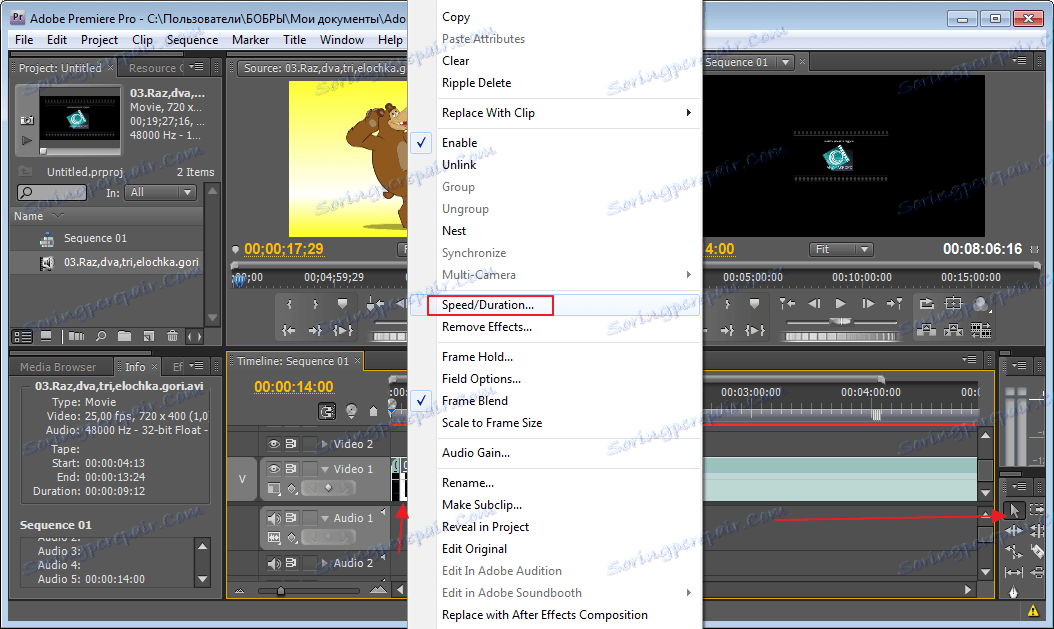Эффективные способы удаления аудио дорожки в Adobe Premiere Pro
Узнайте, как легко и быстро удалить аудио дорожку в Adobe Premiere Pro с помощью нашего подробного руководства. Мы предоставляем пошаговые инструкции и полезные советы для начинающих и опытных пользователей.
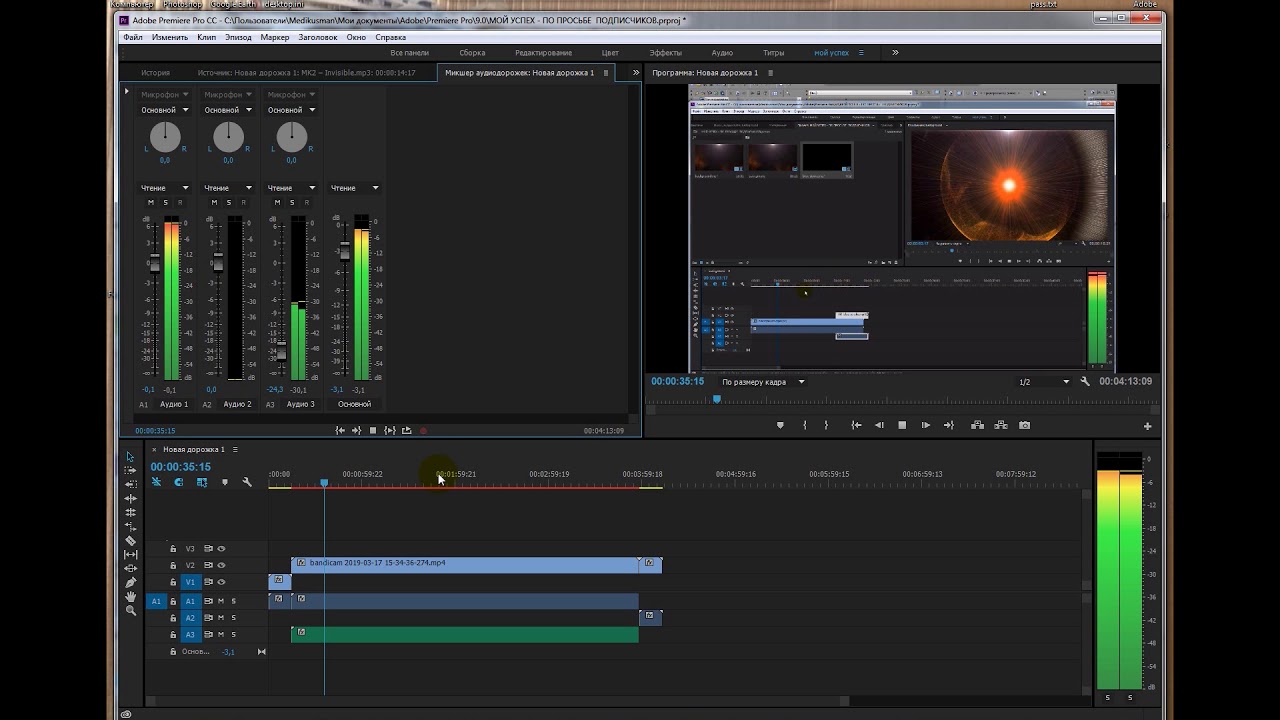
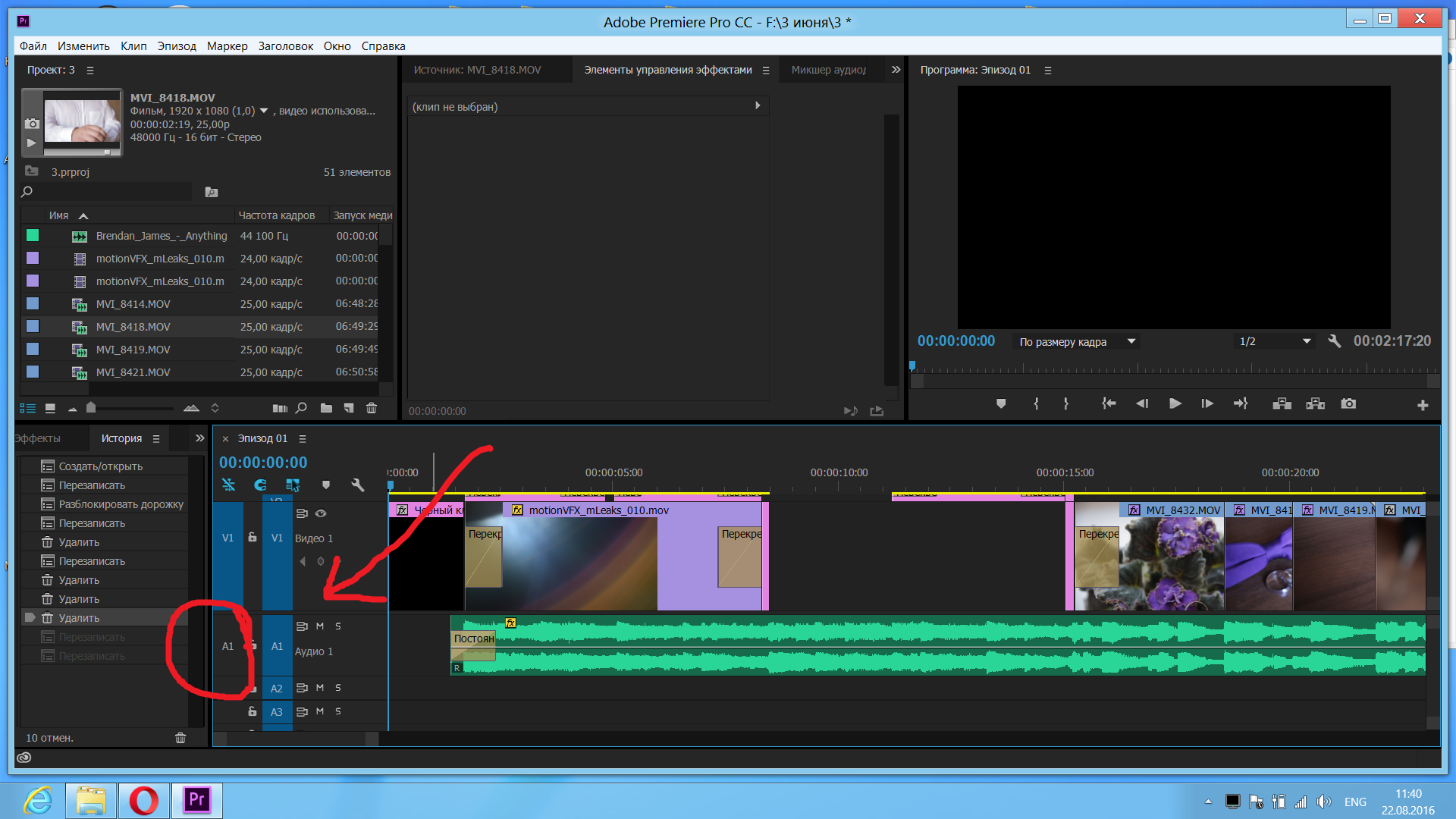

Откройте проект в Adobe Premiere Pro и найдите клип, содержащий аудио дорожку, которую вы хотите удалить.

3 Способа, Как Убрать Шум в Premiere Pro 2022
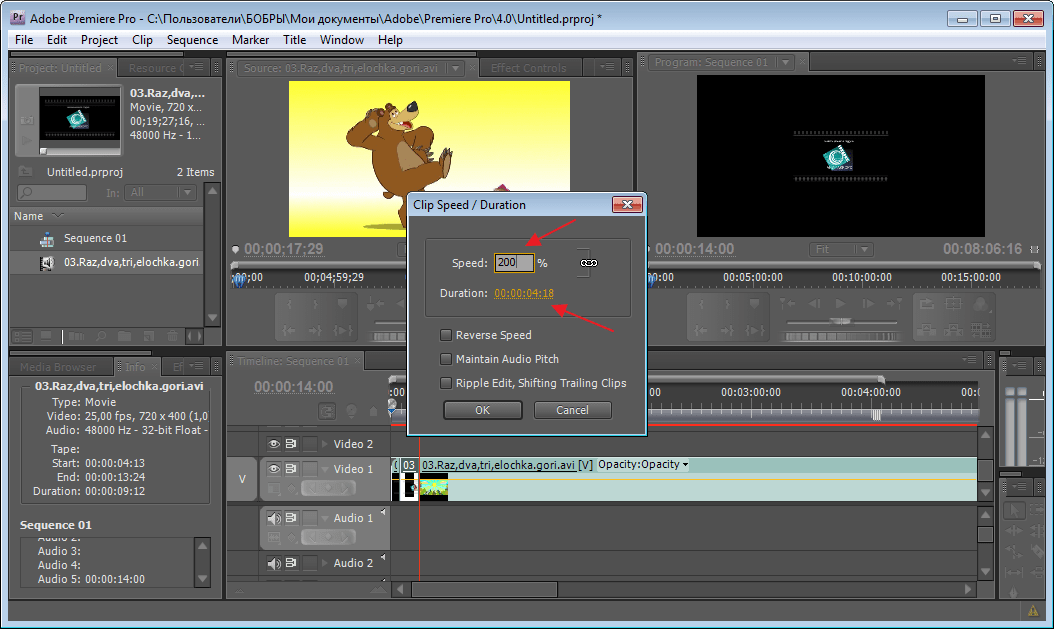
Выберите клип на таймлайне, щелкнув по нему левой кнопкой мыши.

Как удалить аудио дорожку Premiere Pro. Удалить звук

Нажмите правой кнопкой мыши на выбранный клип и выберите опцию Unlink (Отсоединить) в контекстном меню.

Как в 3 клика убрать шум из аудио в Premier Pro 2021
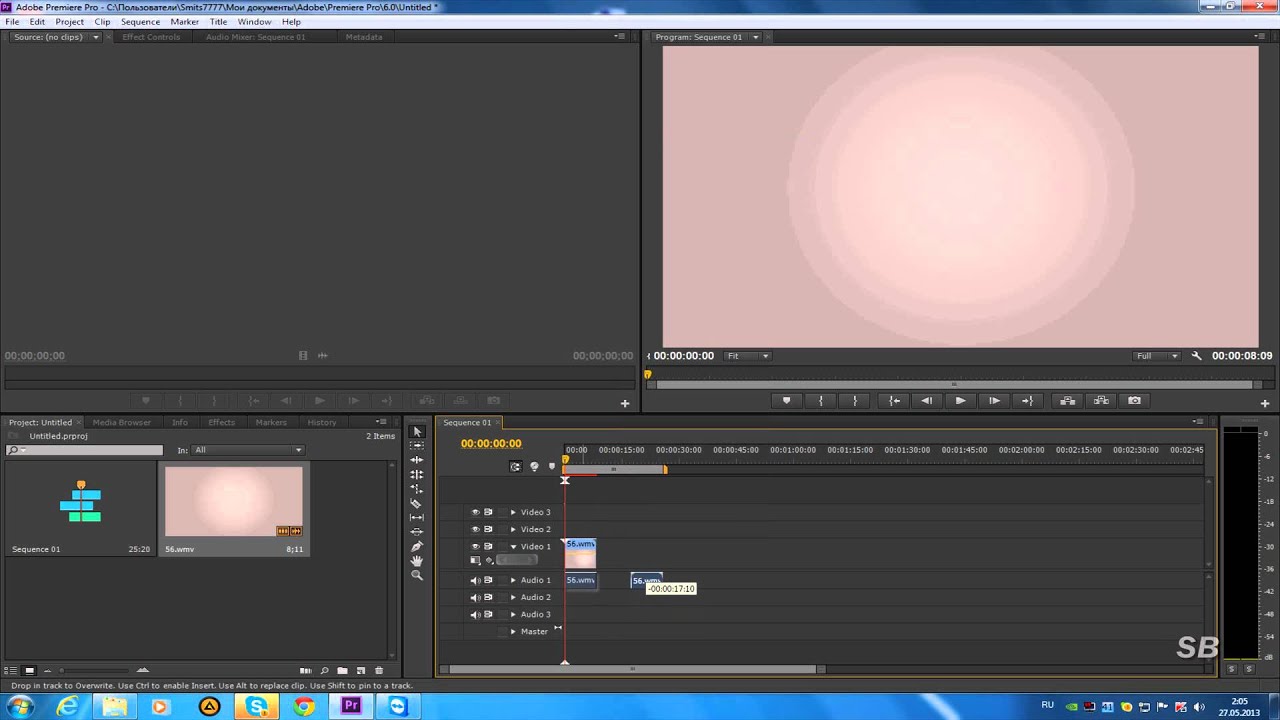
Теперь аудио и видео дорожки будут разделены, и вы сможете выбрать только аудио дорожку.
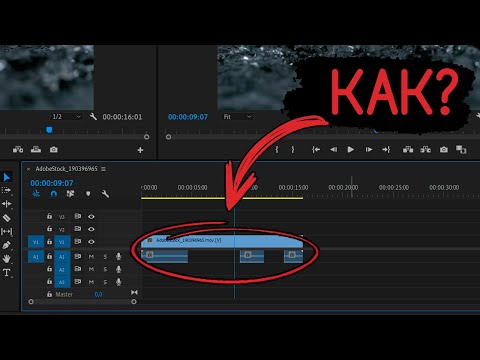
Как отделить звуковую дорожку от видео в Premiere Pro
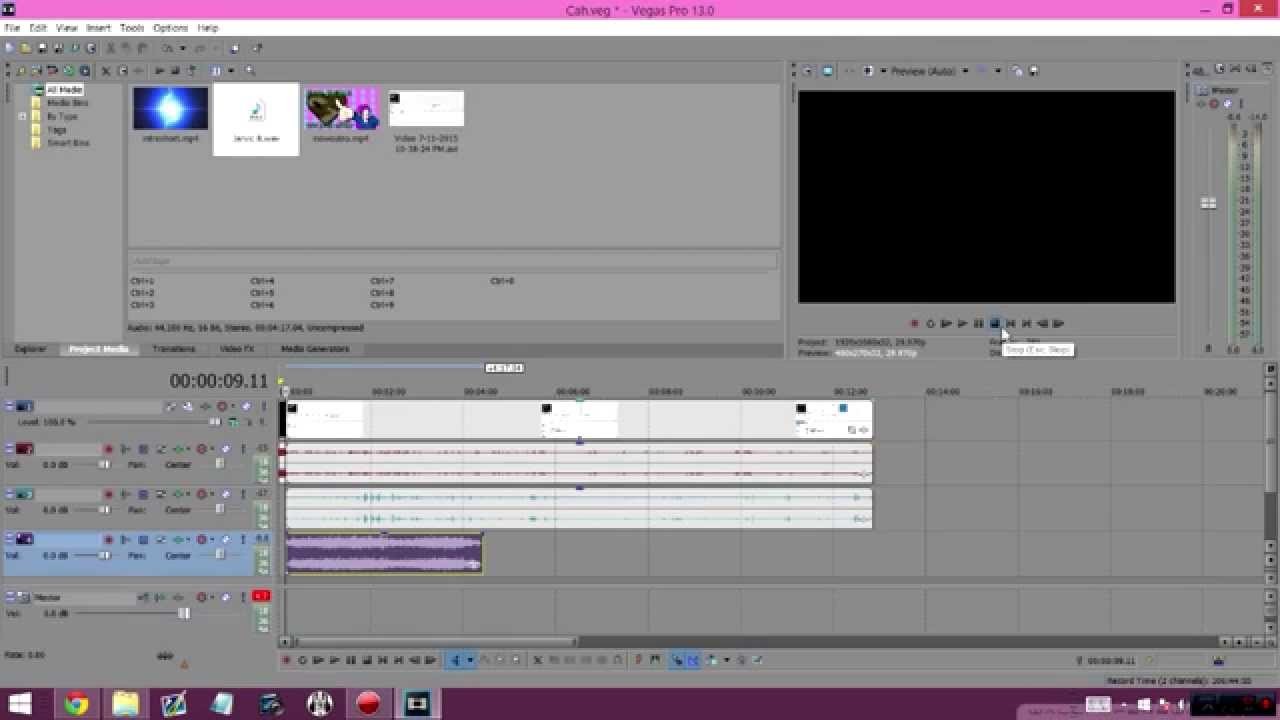
Щелкните правой кнопкой мыши на аудио дорожку и выберите опцию Delete (Удалить).

Как удалить аудио в Adobe Premiere Pro?
Вы также можете использовать горячую клавишу Delete на клавиатуре для удаления аудио дорожки.
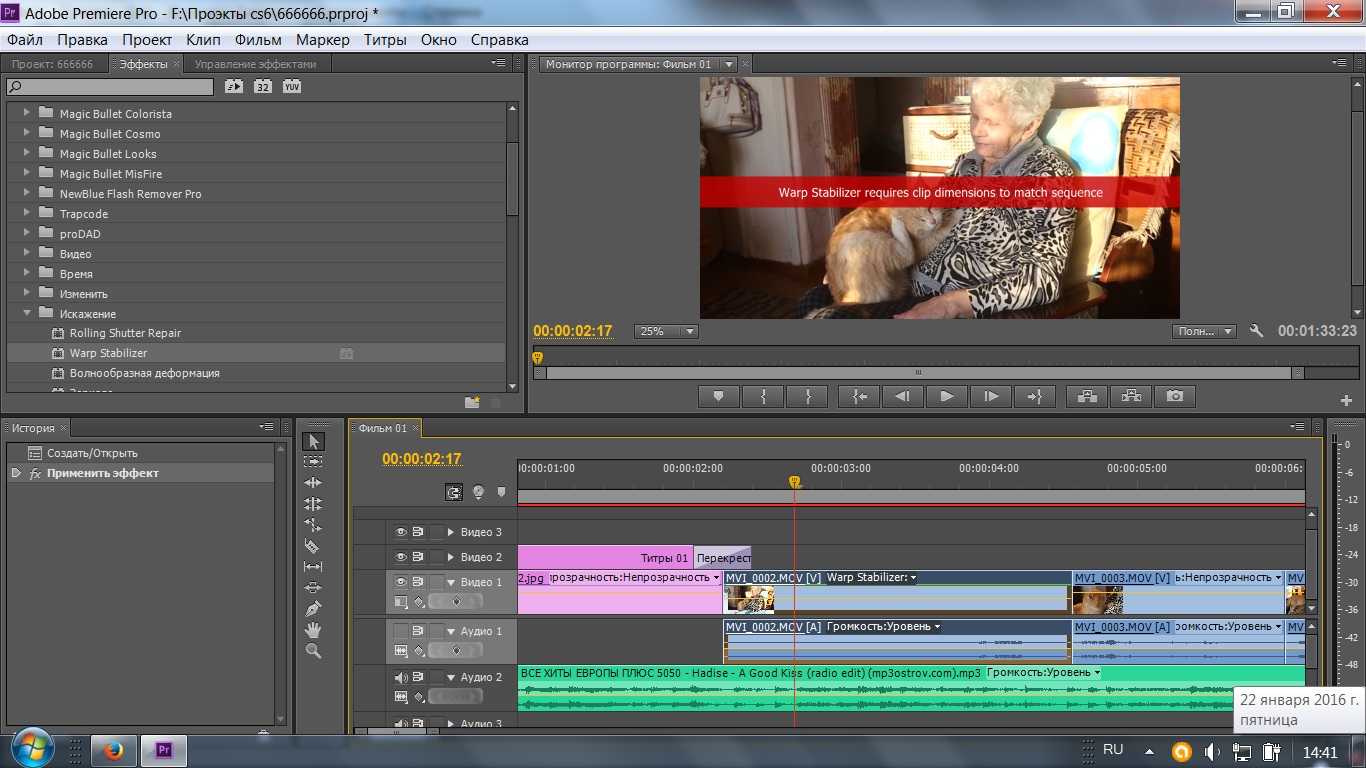
Если вы хотите удалить несколько аудио дорожек сразу, удерживайте клавишу Shift и выберите все нужные дорожки, затем нажмите Delete.
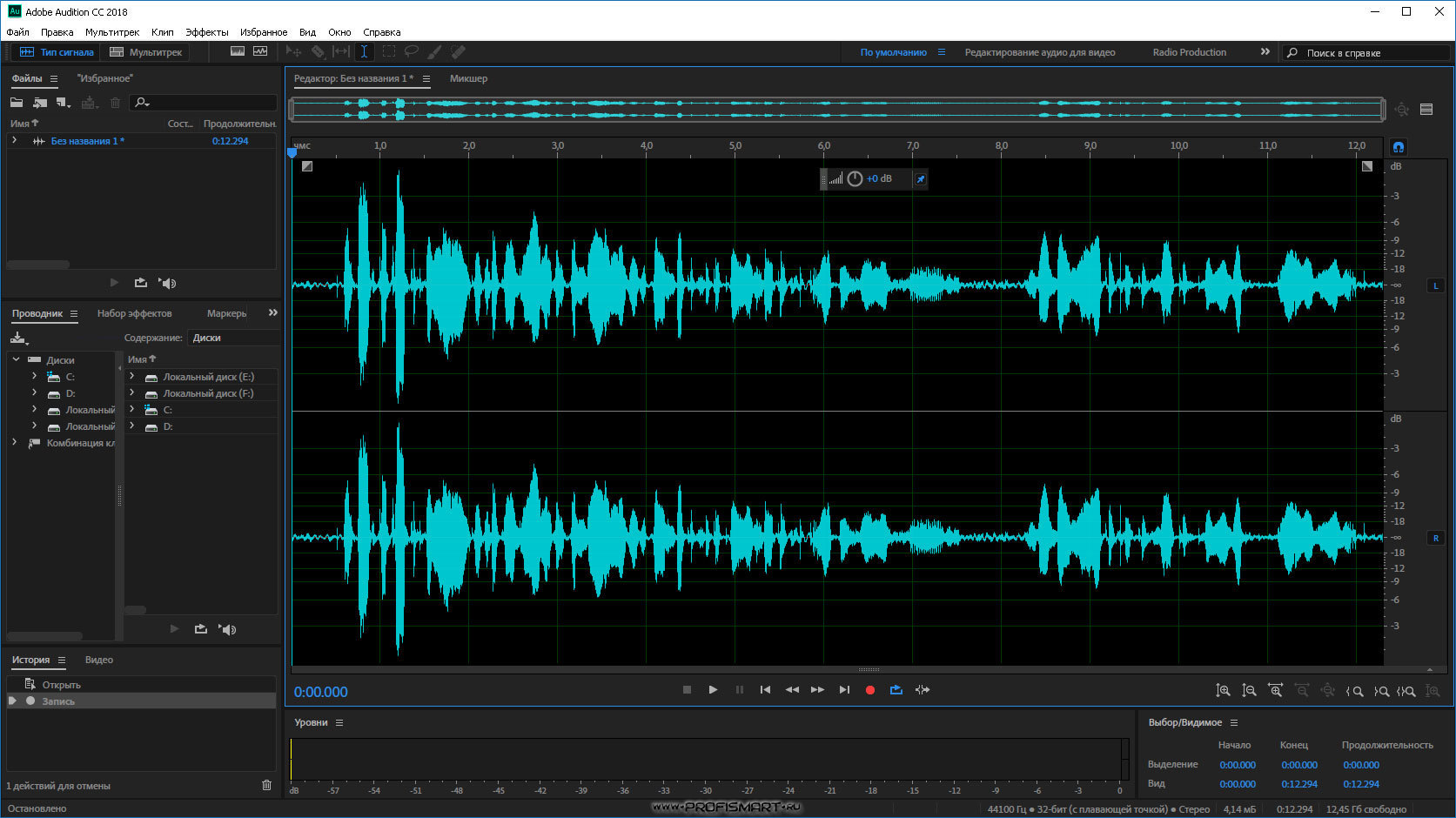
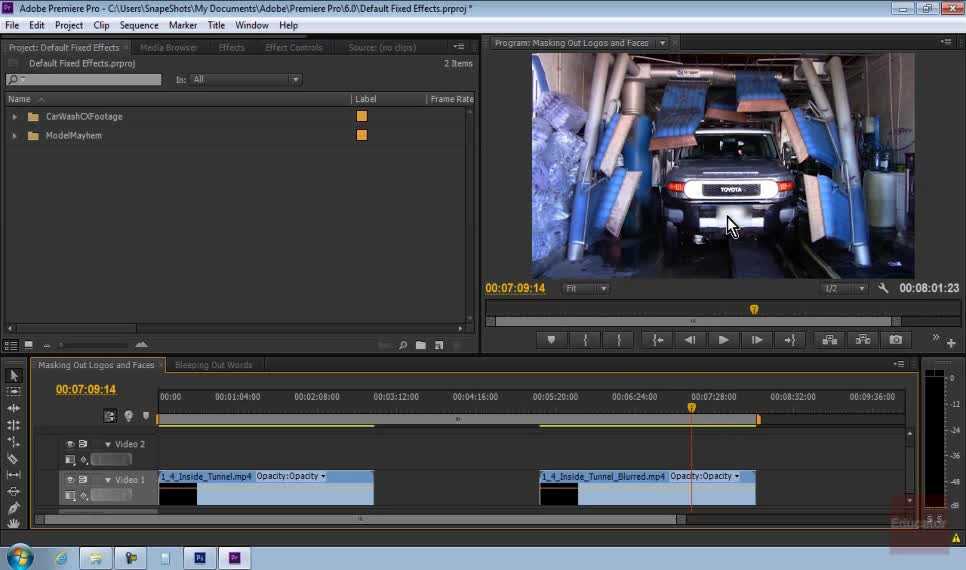
Для более точного удаления аудио фрагментов используйте инструмент Razor Tool (Лезвие) для разрезания аудио дорожки перед удалением ненужных частей.

{Adobe Premiere Pro} Как ВЫРЕЗАТЬ АУДИО Работа со ЗВУКом Монтаж видео основы Часть4 Удаление аудио
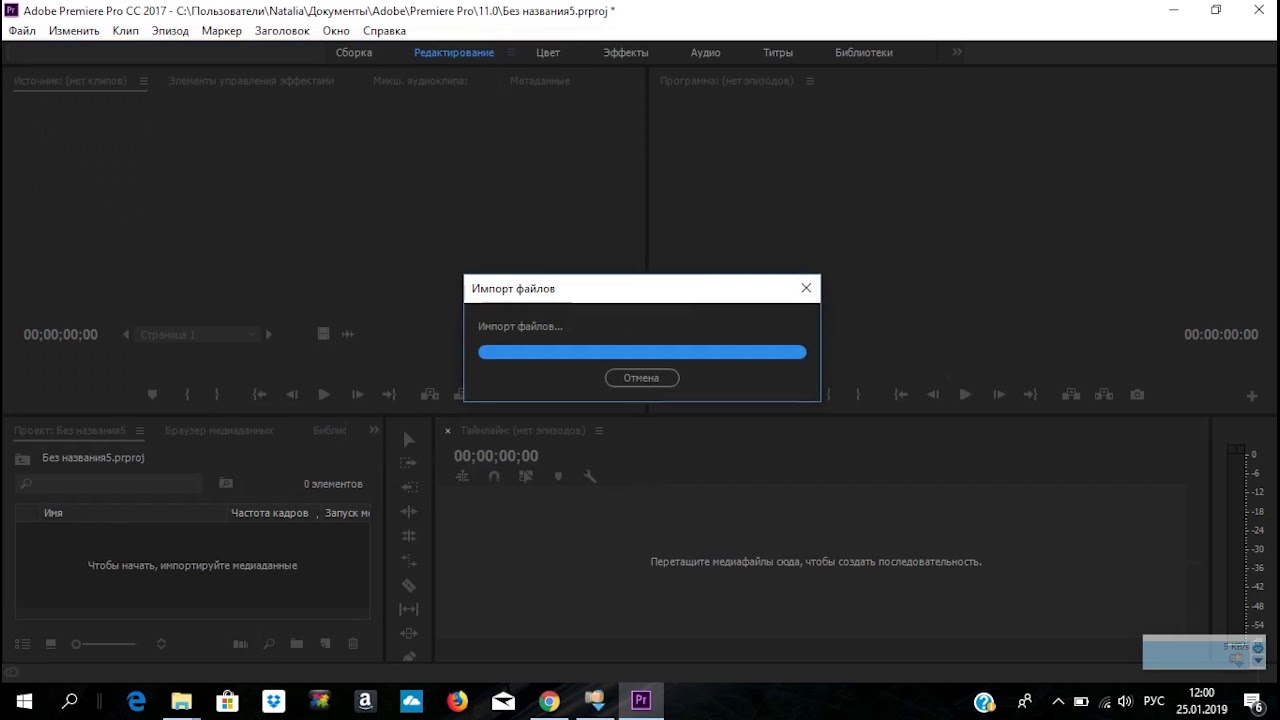
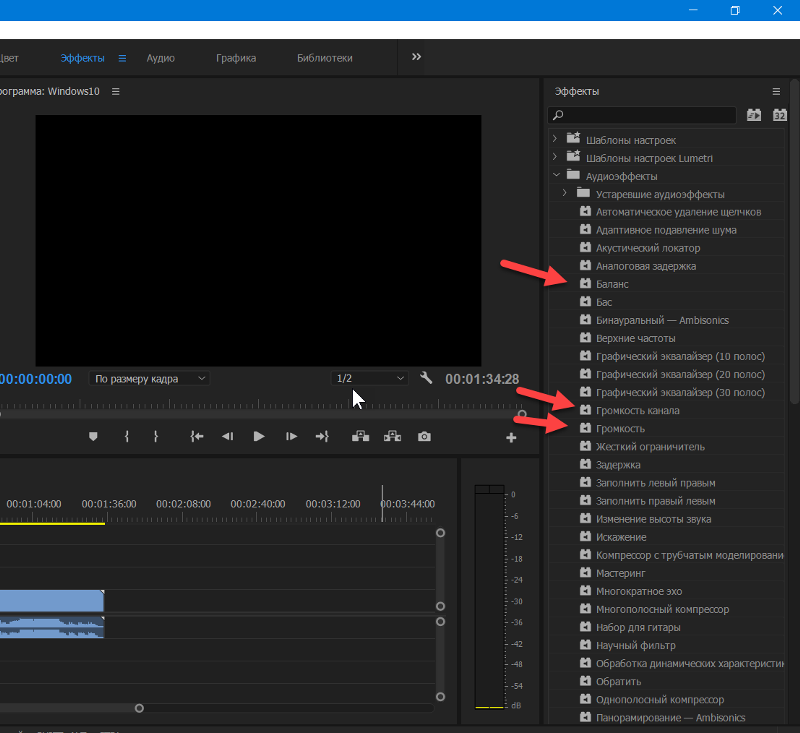
После удаления аудио дорожки убедитесь, что на таймлайне не осталось пробелов, чтобы избежать несинхронности видео и аудио.
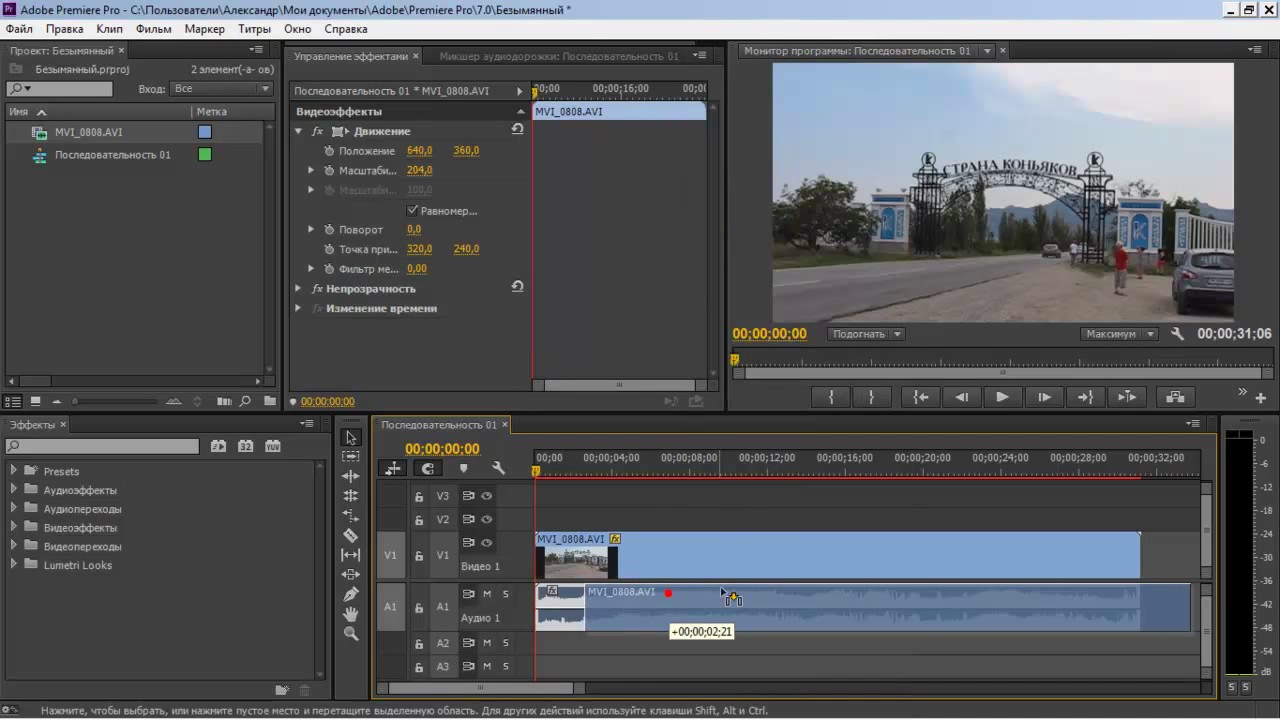
Сохраните изменения, нажав Ctrl+S или выбрав File >Save (Сохранить) в главном меню.